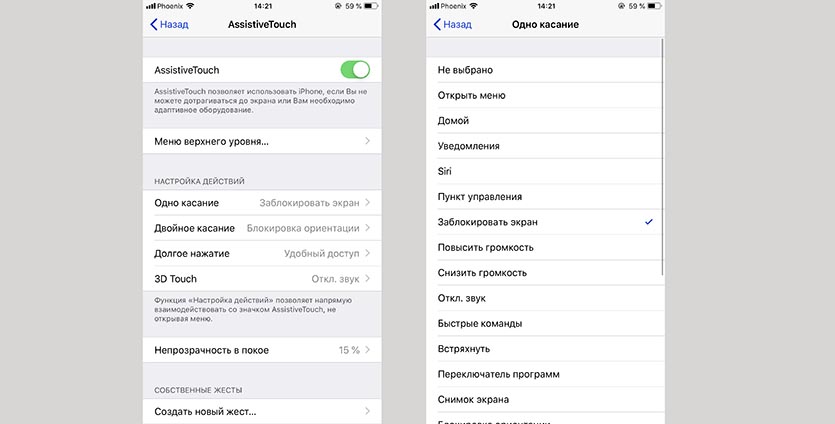- Как вывести кнопку «Домой» на экран iPhone
- Как включить кнопку «Домой» на экране iPhone
- Как нажать на кнопку «Домой» на экране iPhone
- Что еще можно делать с помощью функции «Assistive Touch»
- Как сделать чёрно-белый экран на iPhone и убрать монохромный режим
- Как включить чёрно-белый режим
- Как сделать цветной экран
- Случайное включение
- Как изменить цвет передней панели в iPhone 7/7 Plus PRODUCT (RED)?
- Как добавить настраиваемую виртуальную кнопку на iPhone
- Как настроить удобную виртуальную кнопку
- Самый простой способ сделать черной фронтальную панель на красном iPhone 7
Как вывести кнопку «Домой» на экран iPhone
Поломка кнопки «Домой» явление не частное, тем не менее, когда такое происходит пользователь практически лишается возможности полноценно пользоваться своим iPhone. Ведь без этой кнопки невозможно возвращаться на главный экран, закрывать приложения, переключаться между запущенными приложениями и выполнять многие другие операции.
Самое верное решение в подобной ситуации — это обратиться в сервисный центр. Но, время и деньги на ремонт любимого гаджета есть не всегда. Иногда телефон нужен прямо сейчас, а он фактически не работает. На такой случай есть временное решение. Вы можете вывести кнопку «Домой» на экран iPhone и нажимать ее с помощью сенсорного экрана.
Воспользоваться данным способом можно на любой модели iPhone, которая обновлена до iOS 5 или более современной версии. А это такие модели как iPhone 4, 4s, 5, 5s, 6, 6s, 7, 8 и iPhone X.
Как включить кнопку «Домой» на экране iPhone
Если вы хотите вывести кнопку «Домой» на экран вашего Айфона, то для этого понадобится зайти в настройки и включить там функцию «Assistive Touch». Для этого откройте приложение «Настройки» и перейдите в раздел «Основные».
Дальше нужно открыть подраздел «Универсальный доступ».
И перейти к настройкам функции «Assistive Touch».
Здесь, в самом верху экрана, нужно активировать переключатель, который отвечает за выключение и включение функции «Assistive Touch».
После включения функции «Assistive Touch» на экране должна появиться плавающая круглая кнопка, которая будет выглядеть примерно так, как на скриншоте внизу.
Появление данной кнопки означает, что функция «Assistive Touch» включена и теперь ее можно использовать для управления Айфоном без использования аппаратных кнопок, например, таких как кнопка «Домой».
Как нажать на кнопку «Домой» на экране iPhone
Теперь несколько слов о том, как нажимать кнопку «Домой» с помощью экрана iPhone. Для этого нужно нажать на плавающую кнопку функции «Assistive Touch». В результате на экране должно появиться меню из нескольких пунктов. Среди прочего здесь будет и кнопка «Домой». Нажмите на нее и ваш iPhone среагирует так, как будто вы нажали на аппаратную кнопку на корпусе устройства.
Если вдруг в вашем меню нет кнопки «Домой», то вернитесь в Настройки Айфона и откройте раздел «Основные – Универсальный доступ — Assistive Touch – Меню верхнего уровня».
Здесь можно настроить, какие опции доступны в меню «Assistive Touch». Для того чтобы добавить кнопку «Домой» нажмите на любую из доступных опций.
И в открывшемся списке выберите кнопку «Домой».
Также здесь можно сбросить настройки «Assistive Touch» или увеличить количество доступных опций.
Что еще можно делать с помощью функции «Assistive Touch»
«Assistive Touch» — это функция, разработанная в первую очередь для людей с ограниченными возможностями. Как уже было сказано, с ее помощью на экран iPhone можно вывести кнопку «Домой» и нажимать ее без использования реальной аппаратной кнопки на корпусе. Но, кроме этого «Assistive Touch» предоставляет массу других возможностей. Например, с ее помощью можно:
- Открывать список уведомлений или Пункт управления;
- Эмулировать использование жестов и встряхивания устройства;
- Управлять громкостью звука;
- Включать блокировку экрана;
- Включать поворот экрана или блокировку ориентации;
- Делать скриншоты;
- Управлять многозадачностью;
- Использовать камеру как лупу;
Источник
Как сделать чёрно-белый экран на iPhone и убрать монохромный режим
Возможность сделать iPhone чёрно-белым впервые появилась с выходом iOS 8. Монохромный режим имеет несколько градаций серого, он облегчает использование смартфона людям имеющим проблемы со зрением.
Вместе с тем, многие сознательно убирают цвета, дабы снизить зависимость от Айфона, соцсетей и проводить больше времени вне устройства. Попробуйте на себе.
Настройка светофильтров помогает тем, кому трудно различасть некоторые цвета на телефоне. Но иногда случается так, что неожиданно дисплей становится нецветным сам по себе.
Все решения, которые я описываю в этой статье, одинаково хорошо работают на iPhone, iPad и iPod, потому что бесцветным дисплей делает программное обеспечение, а не аппаратные компоненты устройства. Если дисплей вашего iPad или iPod стал чёрно-белым, эта статья поможет.
Как включить чёрно-белый режим
Для начала расскажу как сделать чёрно-белый экран на iPhone. Для этого откройте «Настройки», пройдите в меню Универсальный доступ → Дисплей и размер текста → Светофильтры и переключите ползунок в активное положение.

Дисплей iPhone мгновенно изменит цвет с полного красок на монохромный, включив режим «Оттенки серого».
Несмотря на то что изображение выглядит бесцветным, скриншоты всё равно будут делаться цветными.
Как включить режим «Оттенки серого» мы разобрались. Теперь расскажу что делать, если экран iPhone стал чёрно-белым сам по себе.
Как сделать цветной экран
Самый очевидный способ как убрать чёрно-белый экран на iPhone — отключить светофильтры вернув дисплею цвет.
Для этого перейдите в «Настройки», откройте Универсальный доступ → Дисплей и размер текста → Светофильтры и деактивируйте ползунок.

После отключения светофильтров смартфона вновь заиграет цветами и красками.
Если ваш iPhone всё ещё чёрно-белый, откройте «Настройки», перейдите в Универсальный доступ → Увеличение → Фильтр и выберите значение «Без фильтра».

Может случиться так, что обойдя меню светофильтров и увеличения, вы увидите их отключёнными, но проблема с цветом всё равно остаётся. Не отчаивайтесь — решение есть!
Случайное включение
Прежде чем объявить проблему полностью решённой, важно указать ещё одну настройку, которая может приводить к включению или выключению оттенков серого без вашего ведома.
Вернитесь в «Настройки», откройте Универсальный доступ , прокрутите до пункта Быстрая команда в самом низу.
Быстрые команды — это удобная функция, которая позволяет включать и выключать функции универсального доступа тройным нажатием боковой кнопки Айфона (либо кнопки «Домой» в более ранних моделях).

Если слева от названия функции «Светофильтры» стоит галочка, это означает, что вы можете включать чёрно-белый режим трижды щёлкнув боковую кнопку либо кнопку «Домой».
Снимите галочку, чтобы стало невозможно случайно включать или выключить монохромный режим и больше не удивляться тому, что экран телефона стал чёрно-белым. Теперь вы хотя бы знаете как отключить монохромный режим сделав цветной экран на iPhone.
Источник
Как изменить цвет передней панели в iPhone 7/7 Plus PRODUCT (RED)?
В наше время каждый пытается быть личностью со своим индивидуальным стилем. И порой случается, что вещь, например, оформление гаджета, в общем, вам нравится, да вот если бы не одна деталь.

Очевидно, что новый вариант оформления iPhone, имеется в виду PRODUCT (RED), выглядит по-особенному, даже восхитительно необычно. По крайней мере, его задняя сторона. Но существует немало критики насчет белой панели передней стороны айфона. Это потому что, есть немало сторонников её незаметного, темного оформления. Кроме того, в солнечном свете с черной панелью лучше избежать бликов, а также она неплохо скрывает потертости или мелкие царапины. Интересно, что желание изменить цветное оформление передней панели iPhone PRODUCT (RED) как раз не с раздела фантазий, ведь не так давно iPhone 5C получил одновременно и темную лицевую сторону, и яркие цвета вокруг нее.
Если вы желаете получить черную панель, спешим сообщить нелегкий путь выхода из данной ситуации. В общем, в случае, если у вас есть возможность купить второй смартфон, например черный iPhone 7, тогда вы без проблем сможете поменять местами лицевые стороны смартфонов в каком-нибудь сервисном центре. Второй вариант заключается в обмене. Ваш друг отдает вам черную переднюю панель, а взамен получает белую лицевую сторону. Но, не спешите радоваться, потому что не так легко найти товарища, который бы согласится изменить не только дизайнерское решение собственного айфона, но и разбирать оригинальный смартфон.
К счастью, существует вариант намного доступнее: купить защитное стекло для экрана. Возможно, такое решение покажется лишенным смысла, так сказать, масленное масло — накладывать еще одно стекло на дисплей смартфона. Но, все равно, это лучшее решение по поводу смены цветного оформления передней панели, даже если учитывать, что, возможно, будет видна тонкая белая рамка между стеклом и красным алюминием. А может быть так и задумано, кто знает. Тем более, что минималистичный дизайн наиболее заслуживает называться универсальным.
В общем, по моему, дизайнеры Apple должны были предоставить вариант (PRODUCT) RED с черной панелью с самого начала, а как вы думаете? Тем не менее есть еще один элемент, который не изменит свой цвет — кнопка Home. Даже, при замене экрана вам пришлось бы оставить исходную кнопку. В противном случае, возможность свободного использования Touch ID и Apple Pay окажутся в опасности. Наверное, белый цвет кнопки того не стоит, согласны?
Кстати, такого рода полноэкранный протектор добавит смартфону немного дополнительной толщины.
Касательно самих защитных стекол, следует напомнить, что в нашем интернет-магазине есть несколько таких, которые в состоянии скрыть белую панель лицевой стороны iPhone 7/7 Plus (PRODUCT) RED. Это, например, HOCO 3D Tempered Glass Black, Baseus Silk Screen Printed 0.2mm Black, USAMS 3D Curved Tempered Glass Black для iPhone 7 Plus и USAMS 3D Curved Tempered Glass Black, ROCK Tempered Full Glass Black, HOCO 3D Tempered Glass Black, Baseus Silk Screen Printed 0.2mm Black для iPhone 7. Полный же список защитных стекол для iPhone смотрите, собственно, в разделе «Защитные стекла для iPhone».
Источник
Как добавить настраиваемую виртуальную кнопку на iPhone
Размеры современных смартфонов делают использование гаджетов одной рукой практически невозможным. Даже те, кто приловчился использовать интерфейс одной рукой, ничего не могут поделать с кнопками на боковых гранях смартфона.
Часть именно для нажатия на нужную клавишу приходится тянуться или перехватывать iPhone.
? Спасибо re:Store за полезную информацию. ?
Есть способ совершать самые необходимые действия и вовсе без нажатия на физические кнопки.
Как настроить удобную виртуальную кнопку
Для этого нам понадобится специальная опция AssistiveTouch.
1. Переходим в меню Настройки — Основные — Универсальный доступ — Assistive Touch и активируем главный переключатель.
2. Изменяем параметр Непрозрачность в покое до минимума, так виртуальная кнопка большую часть времени будет практически незаметна.
3. Настраиваем нужные действия.
Здесь даже нет необходимости использовать меню AssistiveTouch. Самые полезные действия можно настроить на касание кнопки, двойное нажатие, удержание и 3D-Touch.
Получается целых четыре быстрых действия, например, блокировка ориентации, блокировка экрана, отключение звука и изменение громкости.
Не забывайте, что виртуальную кнопку можно перетянуть в любое удобное место на экране.
Источник
Самый простой способ сделать черной фронтальную панель на красном iPhone 7
Недавно компания Apple представила красные расцветки iPhone 7 и iPhone 7 Plus из серии (PRODUCT)RED. Новинки не получили никаких иных достоинств, но выглядят достаточно интересно, если смотреть на них со стороны задней крышки. Фронтальная рамка выполнена в белом цвете, что сильно резонирует с остальным дизайном смартфона.
Торговая марка (PRODUCT)RED была создана в 2006 году фронтменом U2 Боно и журналистом Бобби Шрайвером. Суть в выпуске особенных продуктов, часть средств от продаж которых направляется в Глобальный фонд для борьбы со СПИДом.
iPhone в исполнении (PRODUCT)RED еще не было: в красный цвет Apple окрашивала лишь плееры iPod, чехольчики и прочие аксессуары. И вот теперь iPhone. К сожалению, смартфон оказался не таким, как рассчитывали пользователи. Многие считают, что аппарат выглядел бы намного лучше в красно-черном исполнении.
К счастью, нет ничего не возможного, достичь этого можно без особых затрат при помощи накладки Spigen с черными рамками стоимостью около $10. Этот способ предполагает некоторые ограничения и недостатки, с которыми вам придется мириться. Накладки имеют стандартное отверстие под кнопку «Домой» и Touch ID, поэтому клавиша останется заметным белым пятном на лицевой панели. Также по краю фронтальной рамки сохранится тонкая белая полоска, которую не закрывает протектор.
Если у вас есть необходимые навыки, вы можете перенести фронтальную панель с черного варианта iPhone 7 или iPhone 7 Plus для замены вместе с домашней кнопкой. Однако этот способ намного сложнее и дороже.
Источник